惠普1020打印机驱动是惠普为旗下的1020 plus型号激光打印机推出的驱动软件,支持32或64位的win7/8/xp系统,是确保1020打印机正常工作运行的必备驱动,有效解决打印机无法正常打印或是无法识别的问题。

惠普1020打印机驱动体积小,安装简单,使用方便,只需要根据安装向导的指示就能快速安装了。驱动安装成功后连接打印机,你的电脑就能识别出打印机的信息了,这样就能通过电脑来操作打印机,非常方便。
惠普1020打印机驱动安装方法
首先根据操作系统选择文件夹,在安装驱动之前请确保以下两点:
1、确保设备电源已打开
2、连接好USB电缆
大家按照以上两点连接之后按照向导提示进行驱动安装即可!
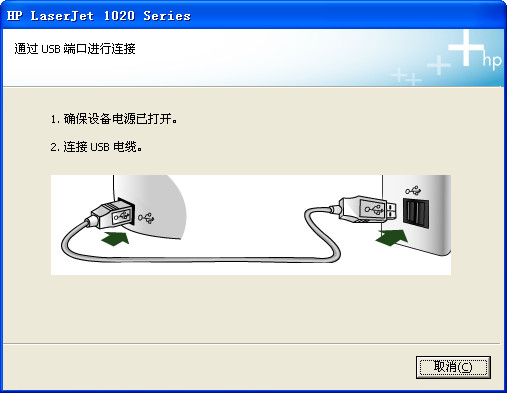
惠普1020打印机使用方法
惠普laserjet1020plus打印机如何添加到电脑
1、电脑添加连接 HP惠普LaserJet 1020 Plus打印机,你可以点击开始菜单选择控制面板然后打开,接着在控制面板中找到“设备和打印机”选项,点击打开;

2、接着打开“设备和打印机”面板,在这里你点击“选择添加打印机”按钮;
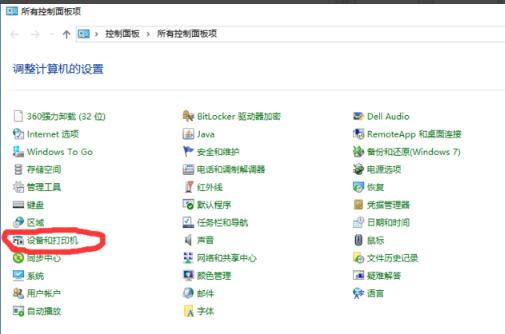
3、然后让电脑搜索打印机,如果找不到,点击下方我所需的打印机未列出;
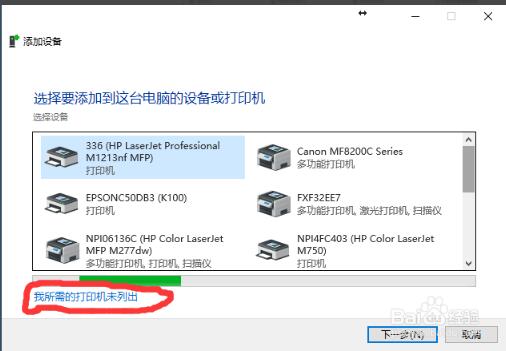
4、选择按名称添加打印机,输入连接打印机的电脑和打印机类型,IP账号在连接打印机的电脑中点击运行,输入cmd,确定后输入ipconfig
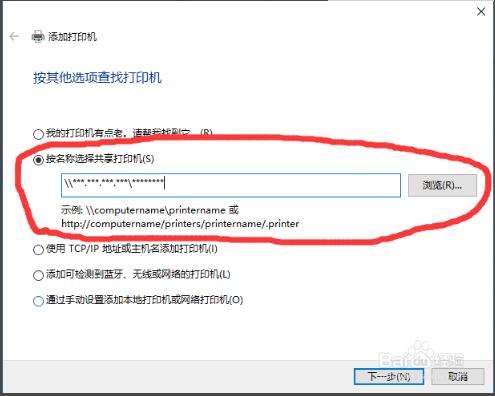
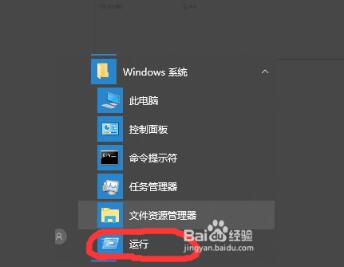
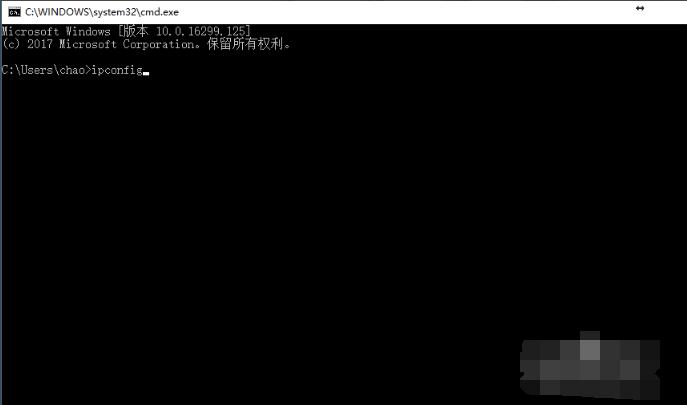
5、输入好IP地址号和打印机设备号后点击下一步按照提示操作就可以了。
惠普1020打印机常见问题
惠普laserjet1020plus打印机卡纸怎么办?
步骤一:取出卡住的纸张
打印过程中出现卡纸。如图 1 打印机卡纸所示:
图 1: 打印机卡纸

打开打印机顶盖,然后取出硒鼓。如图 2 打开顶盖所示:
图 2: 打开顶盖

抓住硒鼓手柄,直接拉出硒鼓将其取出。如图 3 取出硒鼓所示:
图 3: 取出硒鼓

用双手抓住可以看到的纸张,然后慢慢将其从打印机中拉出。如图 4 拉出卡纸所示:
图 4: 拉出卡纸

将硒鼓插入打印机中,直至其稳固就位。
步骤二:插入硒鼓
插入硒鼓后,如果提示“未检测到硒鼓”或者“无打印碳粉盒”,可能是打印机内部传感器没有复位造成。打开硒鼓顶盖,取出硒鼓,触碰传感器先将其复位到放松状态,然后再次将硒鼓插入打印机中,并且用力将其稳固就位。 如图 1 传感器所示:
图 5: 传感器

注 :
传感器的颜色也可能是黑色的。传感器状态:
放松传感器:未检测到硒鼓。
轻轻压住传感器约 3-5 mm:检测到硒鼓。
压紧传感器:未检测到硒鼓。
步骤三:检查纸张
步骤四:设置纸张
1,依次点击“开始”→“打印机和传真”。在“打印机和传真”窗口中,找到打印机的图标。
注 :本文以 HP LaserJet 1020 激光打印机的操作方法为例,其他型号打印机的操作方也可以以此作为参考。
2,在“打印机和传真”窗口中,右键点击“HP LaserJet 1020”图标,选择“打印首选项”菜单项。
3,在“HP LaserJet 1020 打印首选项"窗口中,点击“纸张/质量”选项卡,按照您使用的纸张,正确设置“纸张类型”、“纸张来源”、"尺寸",然后点击“确定”按钮。如图 2 设置纸张所示:
图 6: 设置纸张
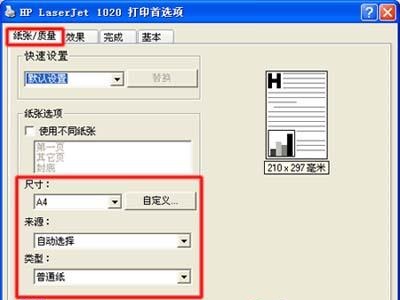
注 :使用非标准尺寸的纸张打印时,首先需要自定义纸张尺寸,然后才能正常打印。自定义纸张尺寸的方法请参考: 自定义打印尺寸
完成设置后,建议重新启动电脑,然后再次发送打印任务。
hplaserjet1020如何加碳粉?
1、为了安全起来,我们先断电,打开复印机碳粉位置的前盖子。

2、首先把碳粉架外面的活动绿色手柄往上拉,把绿色手柄拉到平行位置就行了。

3、绿色手柄下方有个按钮开关,用手指按下去。

4、复印机碳粉架就会自动弹出来,再把它给拉出来即可。

5、这时我们要先把旧的碳粉盒拿出来,手拿着碳粉盒往复印机方向轻轻一拉就可以取出来了。

6、再拿新的碳粉盒出来,手拿平行,左右摇一摇,一般摇6次左右就行了。

7、然后碳粉盒放入复印机的碳粉架上,碳粉盒的口向外,往碳粉架入口轻轻拉入即可。

惠普1020打印机驱动更新说明
1.修改用户提交bug
2.添加新功能
- 三星m2070打印机驱动正式版 V3.12.12.05.21 官方版39MB
- 联想2200打印机驱动下载 v1.0 免费版8.29MB
- 佳能MF4452驱动下载 v20.31 官方版24.4MB
- 联想M7250N驱动下载 v1.0 官方版300MB
- 惠普F2418打印机驱动下载 v14.8.0 官方版131MB
- 惠普CM1312驱动下载 v5.1 官方版293MB
- 联想3200打印机驱动下载 v1.0 官方版29.2MB




















